电脑版wifi万能钥匙怎么下载 wifi万能钥匙PC版连接步骤
电脑版wifi万能钥匙怎么下载,如今随着互联网的普及和网络设备的广泛应用,无线网络已成为人们生活中不可或缺的一部分,而在使用无线网络的过程中,我们常常遇到需要输入密码才能连接的情况,这无疑给人们带来了一些不便。有了电脑版wifi万能钥匙,这个问题将迎刃而解。wifi万能钥匙PC版的连接步骤简单易懂,只需几个简单的操作即可连接到无线网络,为我们的上网体验提供了便利和舒适。接下来我们将详细介绍wifi万能钥匙PC版的下载和连接步骤,帮助大家更好地使用无线网络。
具体方法:
1.wifi万能钥匙PC版软件的获取方法:直接登陆“wifi万能钥匙PC版”官方网站,点击“PC下载”即可获取软件的下载地址。当然也可以从小编在百度云盘中所提供的共享处获取软件的下载地址。
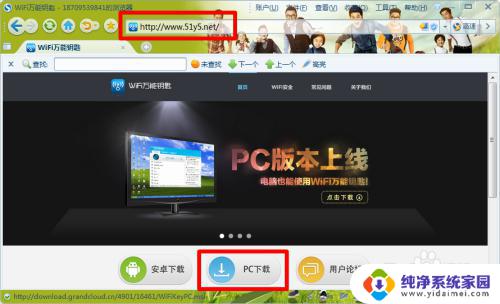
2.要想正常使用“wifi万能钥匙PC版”程序,电脑就必须配置有无线网卡。对于笔记本电脑来说,由于已经内置无线网卡,故可直接使用。对于台式机电脑来说,就必须另购一块无线USB接口网卡。

3.在硬件无线网卡已配置的情况下,运行“wifi万能钥匙PC版”安装程序,按提示完成软件的完成操作。在软件完成过程中,如果弹出“360安全提示”或其它警告窗口时选择“允许”操作即可。
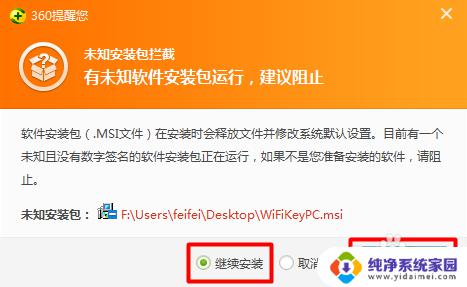
4.双击运行桌面快捷方式“wifi万能钥匙”,然后在弹出的“wifi万能钥匙邀请码”窗口中输入之前抢到的激活码。或者点击“点击获取”按钮来获取邀请码。输入邀请码后,点击“确定”按钮即可进行验证操作。
有关激活码的获取方法请参考:
http://jingyan.baidu.com/article/9989c7460d674ff648ecfeb4.html
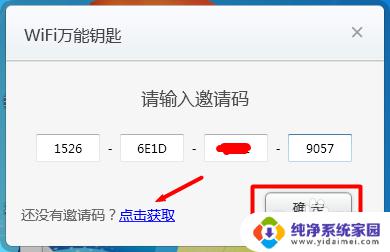
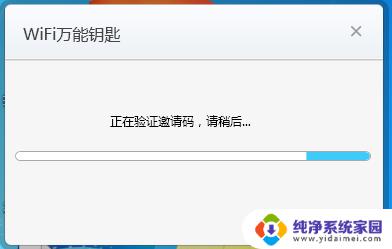
5.在接下来弹出的“登陆”窗口中,输入自己的手机号以及点击“验证码”来完成注册,以便参考抽奖或反馈信息。
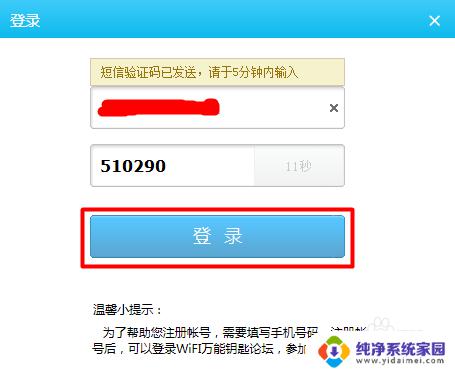
6.注册并登陆完成后,会弹出“提示窗口”。建议在手机端安装“wifi万能钥匙”,此时我们可以选择“取消”按钮,待需要时再另行安装。
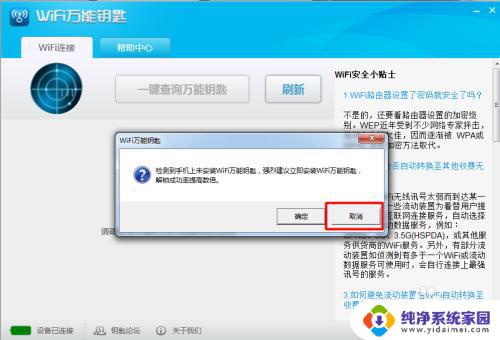
7.在“wifi万能钥匙PC版”界面中,点击“刷新”按钮,就可以自动寻找周围存在的Wifi热点信息啦。
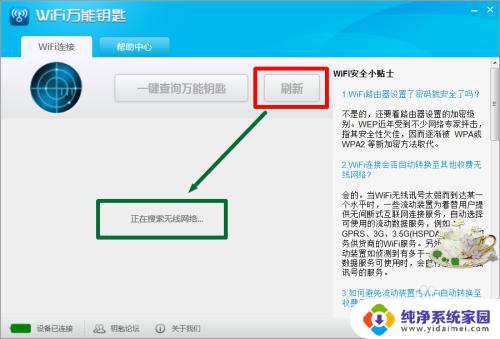
8.当发现周围存在的wifi热点时,我们首先勾选要进行连接的“wifi热点”。然后点击“一键查询万能钥匙”按钮,即可通过“云存储”数据库来查询该热点所对应的密码信息。当有人曾经分享过该wifi热点信息或对于公共wifi热点,我们就可以实现wifi热点共享上网操作啦。
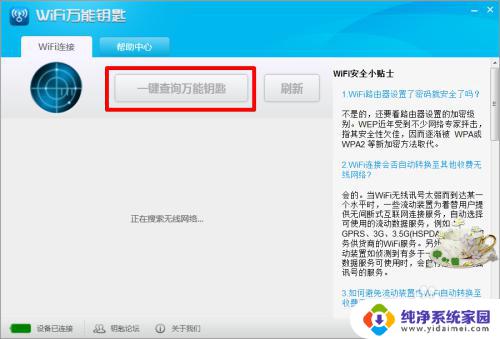
以上就是电脑版wifi万能钥匙下载的全部内容,如果你遇到这种情况,你可以按照小编的操作来解决它,这很简单快速,一步到位。
电脑版wifi万能钥匙怎么下载 wifi万能钥匙PC版连接步骤相关教程
- 打开万能钥匙万能连网 电脑如何使用WiFi万能钥匙连接WiFi
- 怎么使用万能钥匙打开wifi wifi万能钥匙使用步骤
- 电脑万能wifi钥匙 电脑wifi万能钥匙是否安全可靠
- wifi万能钥匙可以查看密码吗 WiFi万能钥匙查看WiFi密码方法
- 如何连接wifi万能钥匙不能连的wifi WiFi万能钥匙无法连接网络怎么办
- 电脑能下载wifi万能钥匙连接网络吗 电脑版wifi万能钥匙如何连接wifi
- 怎么查看wifi万能钥匙连接的密码 WiFi万能钥匙如何查看已连接WiFi的密码
- 万能钥匙怎么设置自动连接wifi 如何让WiFi万能钥匙自动连接WiFi
- 如何查看用万能钥匙连接的wifi密码 WiFi万能钥匙怎么查看家庭路由器的WiFi密码
- 如何知道万能钥匙连接的wifi的密码 WiFi万能钥匙连接成功后在哪里可以查看密码
- 笔记本开机按f1才能开机 电脑每次启动都要按F1怎么解决
- 电脑打印机怎么设置默认打印机 怎么在电脑上设置默认打印机
- windows取消pin登录 如何关闭Windows 10开机PIN码
- 刚刚删除的应用怎么恢复 安卓手机卸载应用后怎么恢复
- word用户名怎么改 Word用户名怎么改
- 电脑宽带错误651是怎么回事 宽带连接出现651错误怎么办